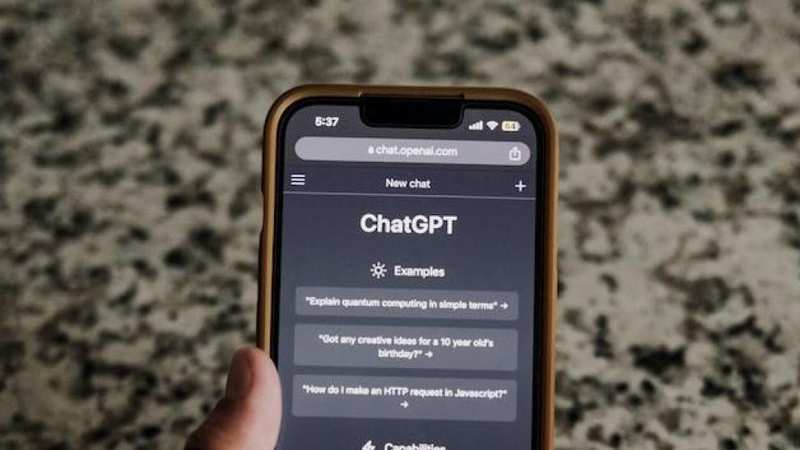Excel es una herramienta clave. Sobre todo en los tiempos que corren, con el «Big Data» mandando. «Microsoft Excel, 30 años después, sigue siendo el producto de referencia para las personas que buscan dar sentido a los datos», recuerda la Universidad de Harvard, que ha elaborado un «top» con las 10 funciones de Excel «especialmente fáciles de aprender (aproximadamente 2 horas en total) y que pueden marcar la diferencia en productividad».
- Pegado especial (se aprende en 10 minutos)
«Copiar y pegar es una de las funciones más simples y usadas en Excel. Pero a menudo transferimos un formato que no queremos, o copiamos una fórmula, cuando en cambio solo queremos un valor», explican los expertos.
Muchas veces, estas situaciones dan lugar a pequeñas frustraciones. Por eso, el «pegado especial» es tan importante: permite elegir al usuario qué quiere copiar y sin formato.
¿Cómo se hace? Copia los valores de tu celda (Control+ C) y presiona Control+ Alt + V para seleccionar «Pegado especial» y hacer tu selección. Alt + E + S + V es el comando con el que puedes pegar los valores, aunque también lo puedes hacer desde el menú inicial, (Pegar-Pegado Especial).
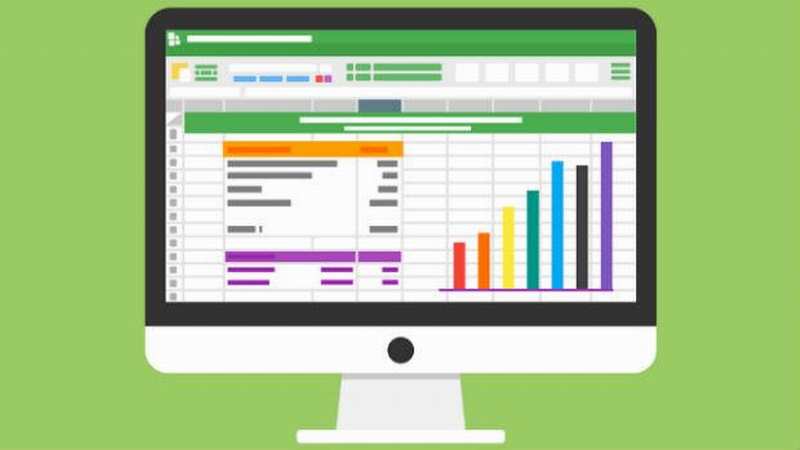
- Insertar nuevas filas (se aprende en 2 minutos)
Cuando necesites crear nuevas filas entre las ya existentes, existe un acceso directo que te resultará bastante útil, especialmente porque podrás agregar varias a la vez.
¿Cómo se hace? El acceso directo (Control, Mayús, +) te permite elegir cuántas filas quieres insertar. Puedes elegir el número concreto y al hacer clic con el botón derecho, se agregan de forma masiva.
- Relleno rápido (se aprende en 30 minutos)
Excel desarrolló «Flash Fill» o «Relleno rápido» en 2013, con la que automáticamente se pueden rellenar los datos cuando la herramienta detecta un patrón.
Por ejemplo, tal y como ejemplifica la Universidad de Harvard, imagina que tienes una lista de números de productos en las primeras diez celdas de la columna A: de «ABC-00001» a «ABC-00010». Y solo necesitas rellenar esos número correlativos. También se puede usar para separar los nombres y apellidos de una sola columna, o combinar nombres y apellidos de dos columnas diferentes.
¿Cómo se hace? La opción debes de tenerla activada (Herramientas – Opciones – Avanzadas – Opciones de edición y seleccione la casilla Relleno rápido automático).
Ahora, empieza a escribir «00001», o el patrón que desees, en la primera celda. Escribe el siguiente número en la celda que se encuentra debajo. Entonces, «Flash Fill» reconocerá el patrón y completará los números de producto restantes por ti. Pulsa la tecla Intro para aceptar.
- Índice y coincidir (se aprende en 45 minutos)
Excel permite el uso combinado de las funciones Índice («index») y Coincidir («match») para poder buscar un valor en cualquier lugar de la tabla, independientemente de su posición. Aunque «parecen complejos», los expertos aseguran que «vale la pena tenerlo en mente» porque es una herramienta «más flexible y poderosa que un «vlookup». Eso sí, requiere de algo de práctica.
Imagina, explica la Universidad de Harvard, que tienes una hoja de cálculo con una lista de productos en cuyas columnas titulas: «Número de producto», «Beneficio», «Nombre del producto» e «Ingresos». En otra hoja de cálculo, tienes una lista de los nombres de los productos y quieres saber los beneficios que ha generado cada producto. «En este escenario, estamos usando el nombre del producto (nuestro valor de búsqueda) para buscar la ganancia».
¿Cómo se hace? La sintaxis sería: = Índice (matriz; núm_fila; [núm_columna]); = Coincidir (valor_buscado,matriz_buscada, [tipo_de_coincidencia]).
- Suma rápida (se aprende en 2 minutos)
Esta es una de las primeras funciones que probablemente aprenderás en Excel: cómo sumar una fila o columna. Pero, ¿sabes cómo ejecutar la acción en segundos?
¿Cómo se hace? Selecciona la celda final sabía de una fila o columna y presiona Alt + para ejecutar la función. Autosuma está: Inicio – Autosuma o Fórmulas – Autosuma.
- Control Z y Control Y (se aprende en 1 minutos)
¿Cómo se hace? Con Control Z puedes deshacer los errores, es decir, ir para atrás. Control Y hace lo contrario: los rehace.
- Eliminar duplicados (se aprende en 10 minutos)
Esta fórmula simple y rápida elimina los duplicados en cualquier rango de datos. «Nuestro consejo es eliminar los valores que deseas eliminar y colocarlos en otra hoja», explica la Universidad de Harvard.
¿Cómo se hace? Ve a la pestaña Datos – Quitar duplicados y activa o desactiva las columnas donde desea eliminar los duplicados.
Si en vez de eliminar, quieres resultar los duplicados ve a Inicio – Formato condicional – Resaltar reglas de celdas – Valores duplicados.
- Inmovilizar los paneles para bloquear filas y columnas (se aprende en 15 minutos)
Seguro que alguna vez te has desplazado hacia abajo una gran tabla de datos y has olvidado a qué valores pertenecen. Inmovilizar los paneles es clave para que siempre visualices el encabezamiento de la fila o columna.
¿Cómo se hace? Para fijar la primera columna o fila, selecciona Vista – Inmovilizar paneles – Inmovilizar primera columna.
- F4 (se aprende en 10 minutos)
F4 repite el último comando o acción, siempre que sea posible. Por ejemplo, cuando se selecciona una referencia o un rango de celdas en una fórmula, F4 recorre las distintas combinaciones de referencias absolutas y relativas.
¿Cómo se hace? Pulsando F4.
- Control + flechas (se aprende en 5 minutos)
Si te has encontrado desplazándote a través de un conjunto de datos para llegar al final, detente ahora mismo y comienza a usar Control + las teclas de flecha. Este atajo te lleva directamente al final de los datos en una columna o fila.
¿Cómo se hace? Pulsando Control + las teclas de flecha.
Tomado de https://www.abc.es/